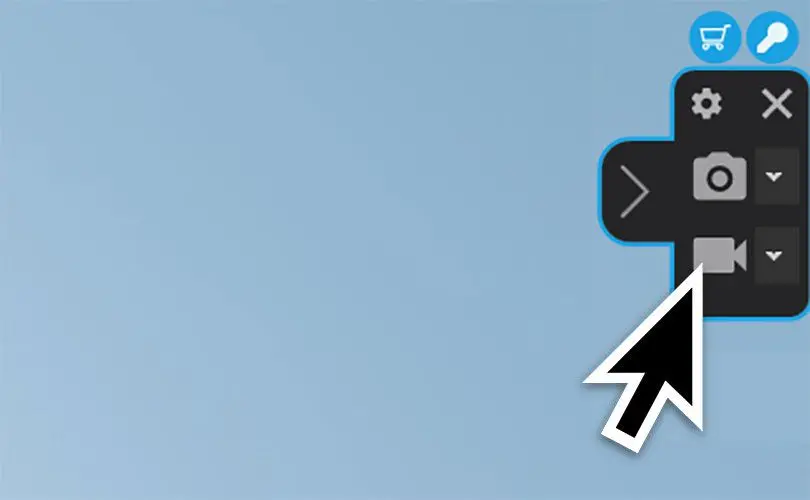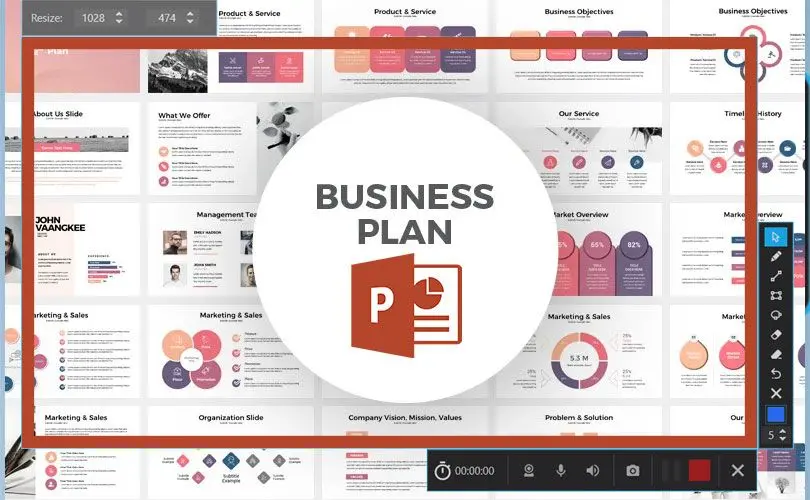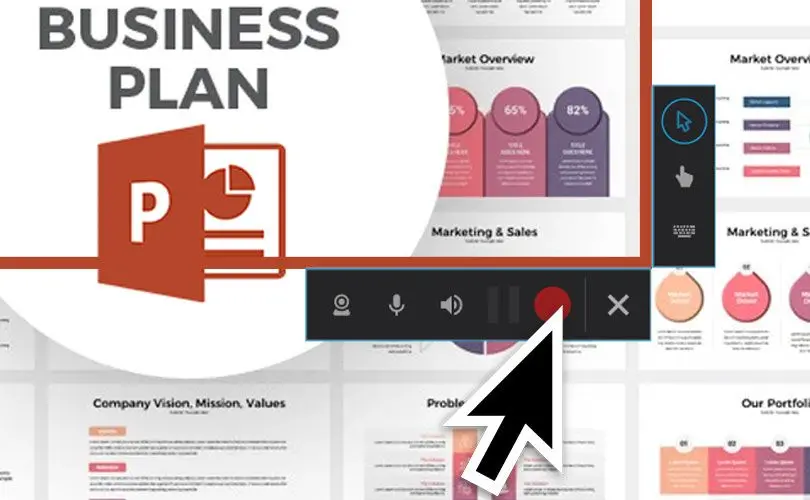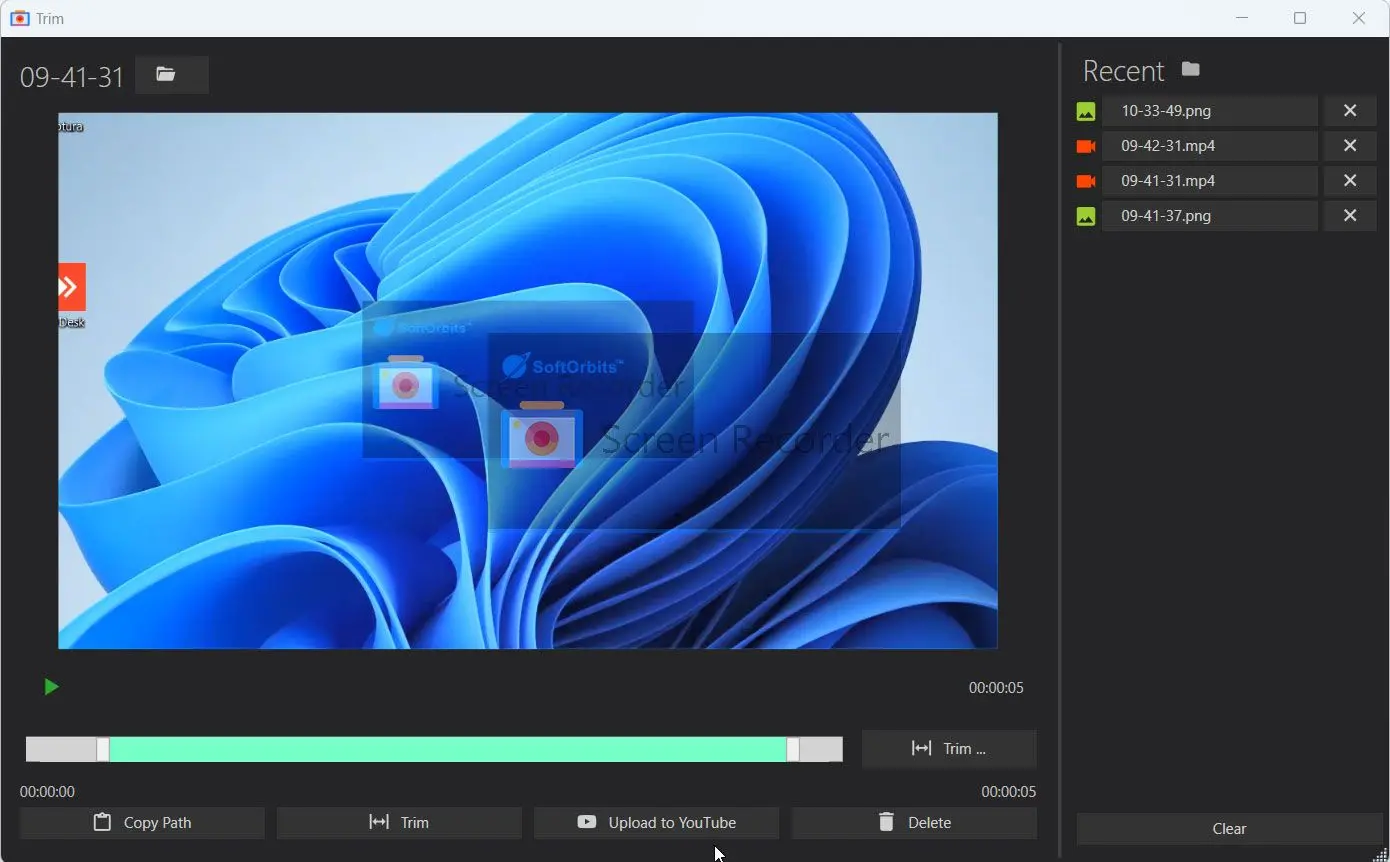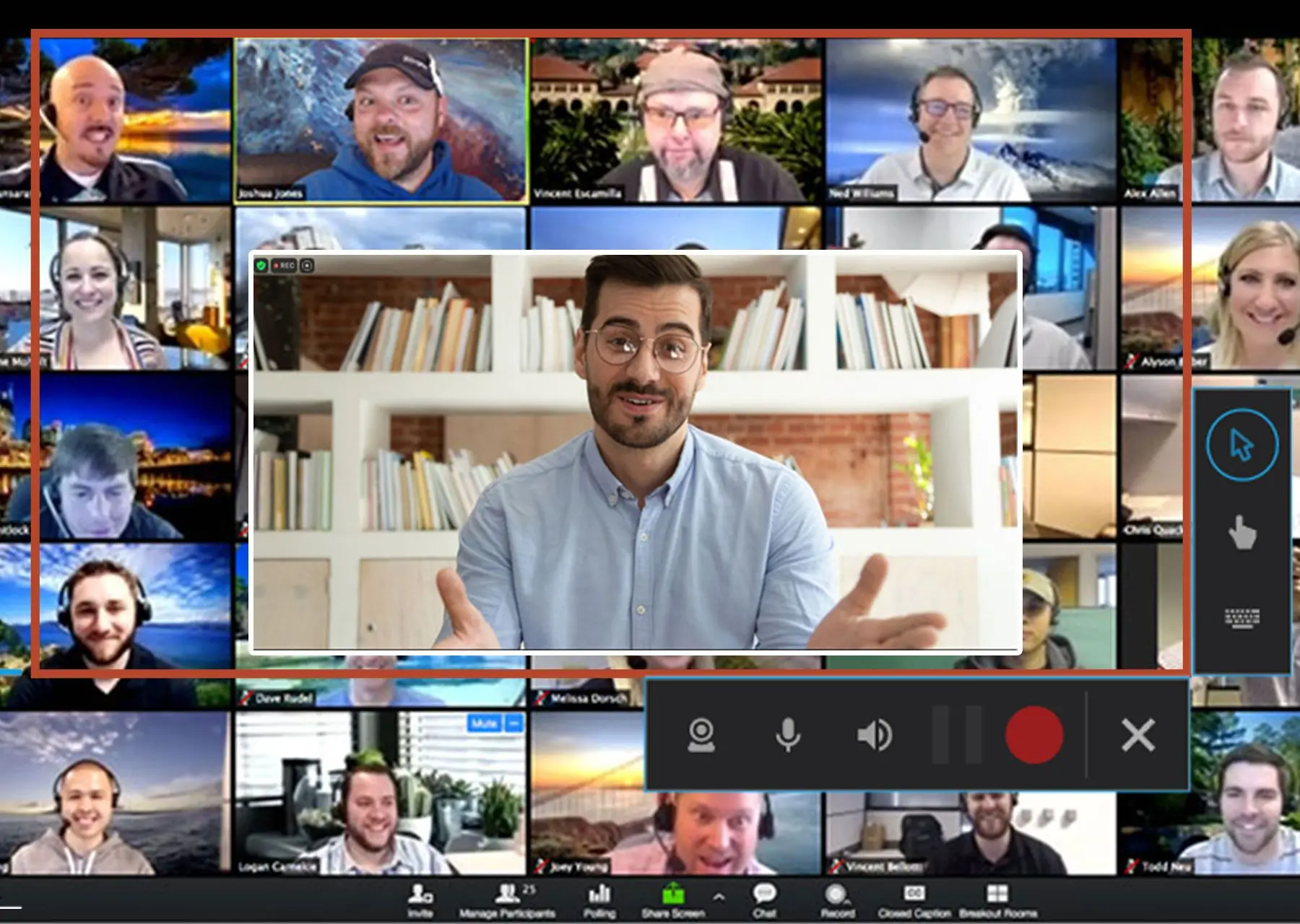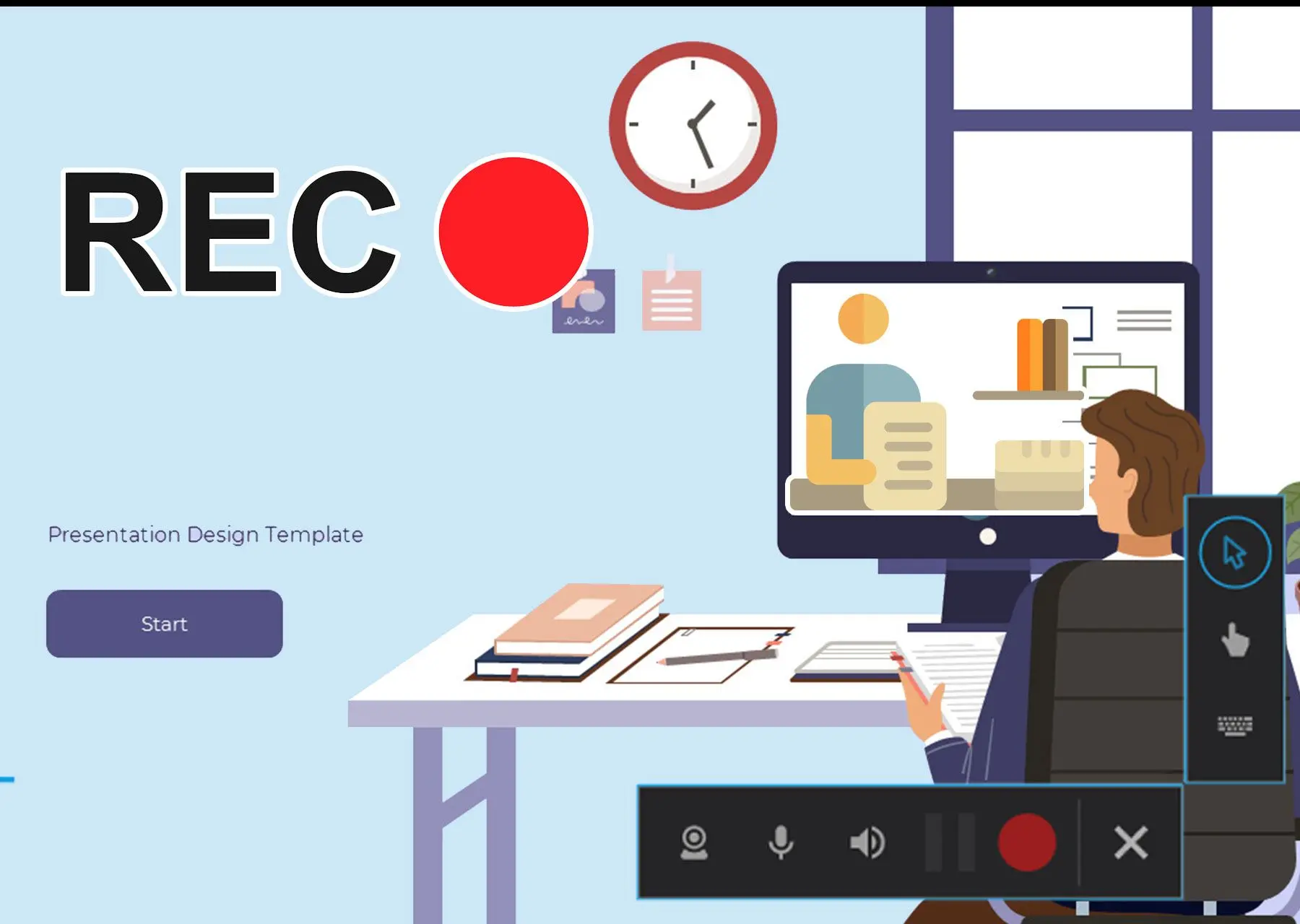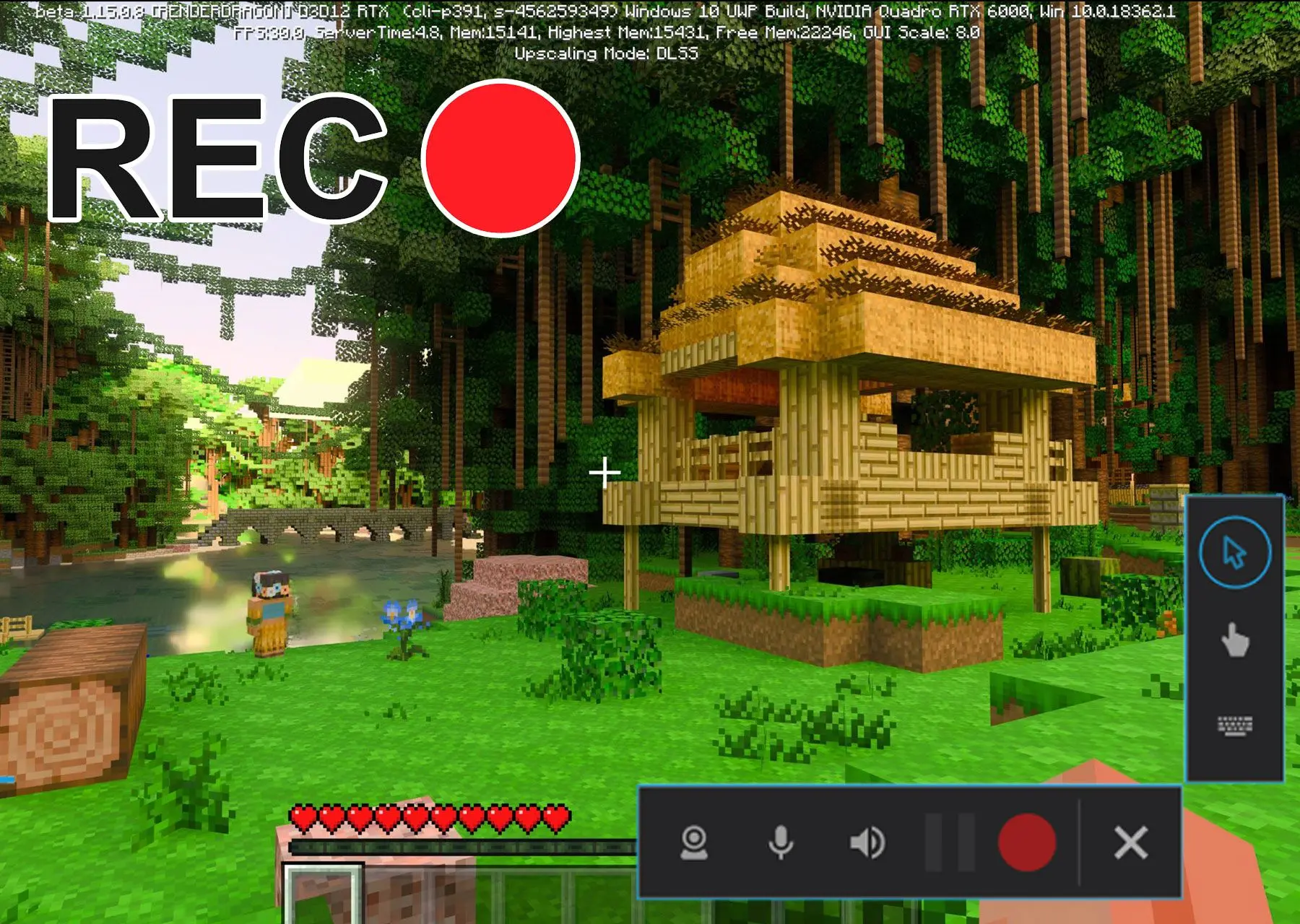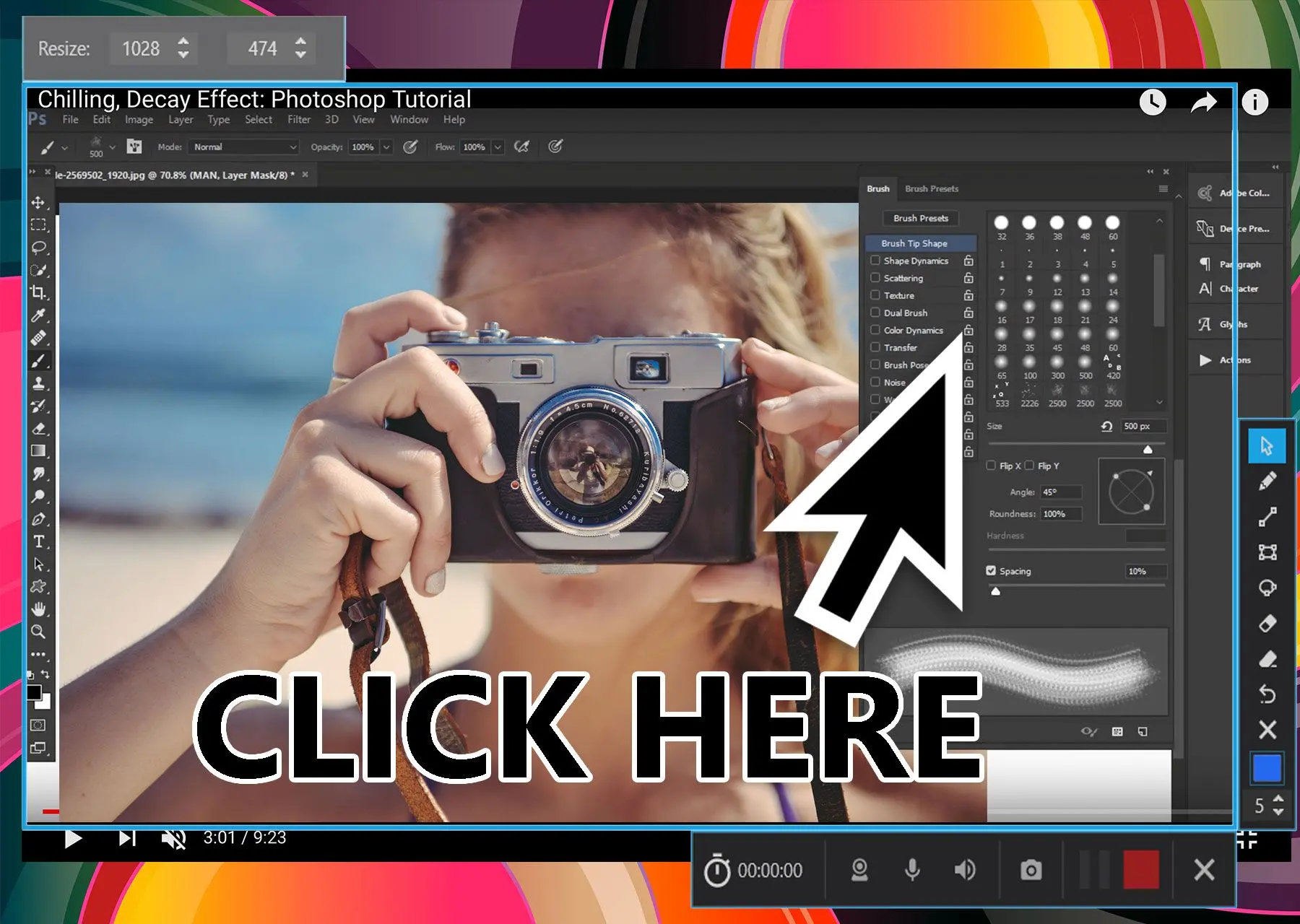Comment enregistrer votre écran sous Windows 11
Bienvenue dans l'enregistreur d'écran ultime pour Windows ! Capturez votre écran sans effort avec un outil de capture d'écran Windows riche en fonctionnalités et accéléré par le matériel. Notre enregistreur d'écran Windows est la solution ultime pour capturer vos activités à l'écran tout en jouant ou en travaillant.
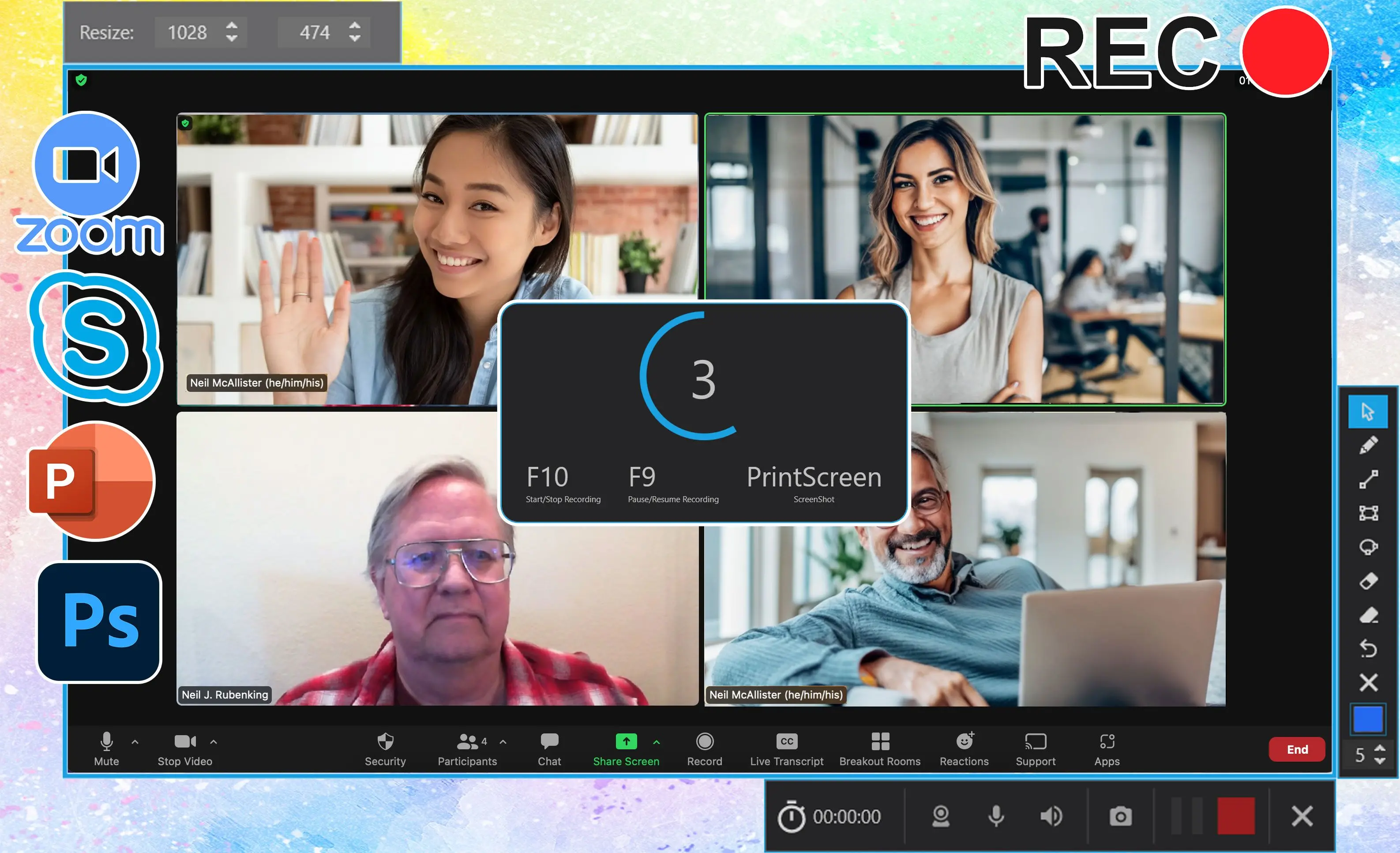
Télécharger gratuitement